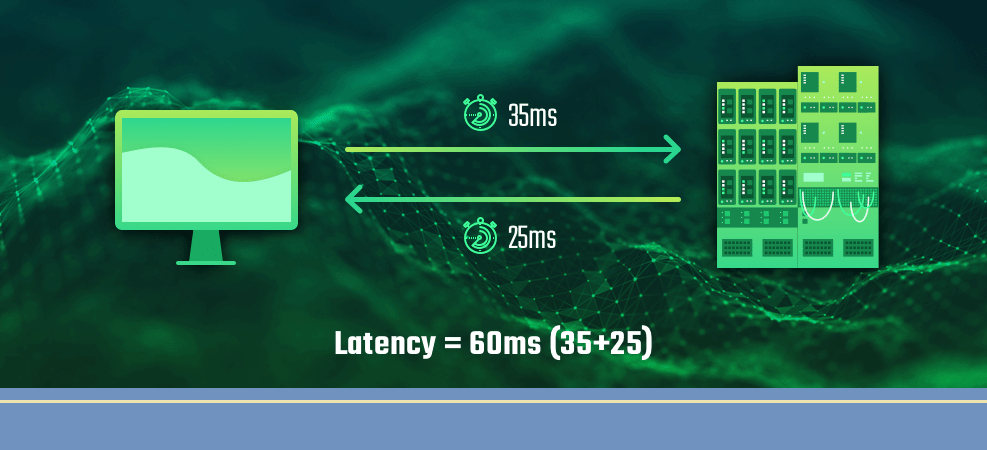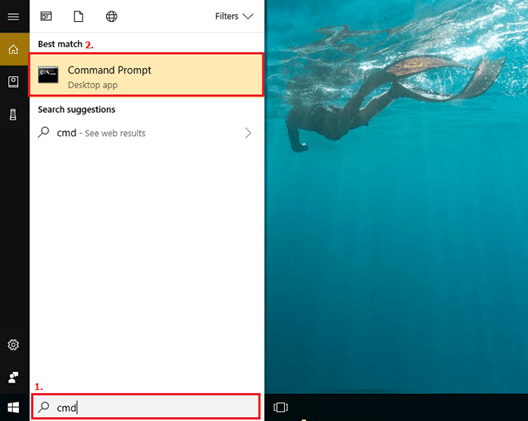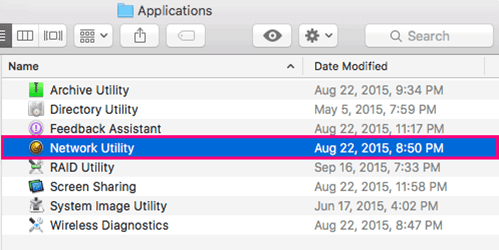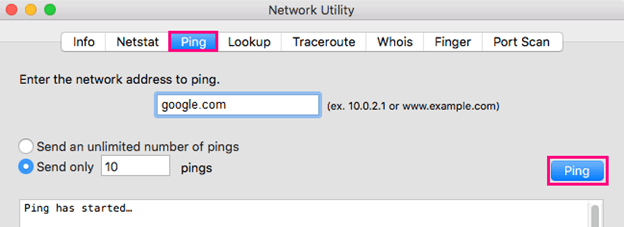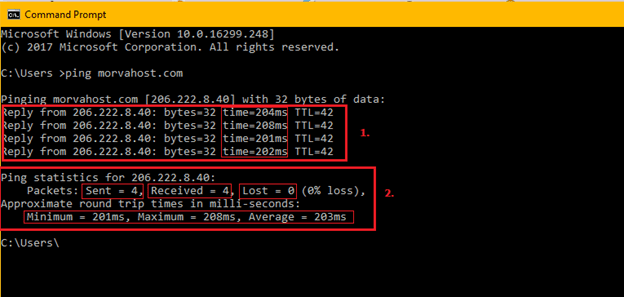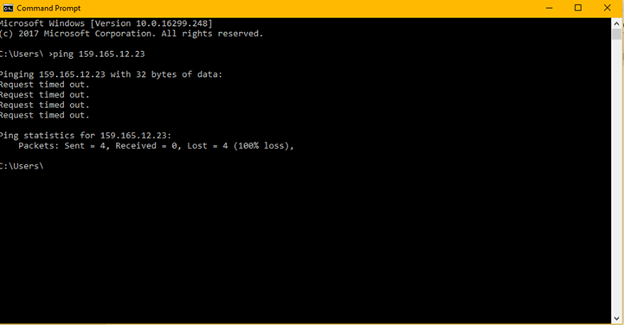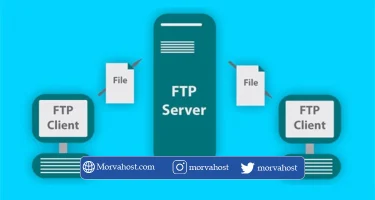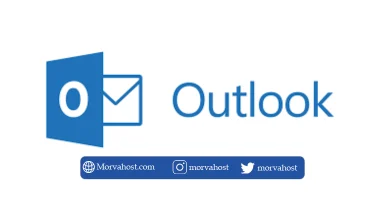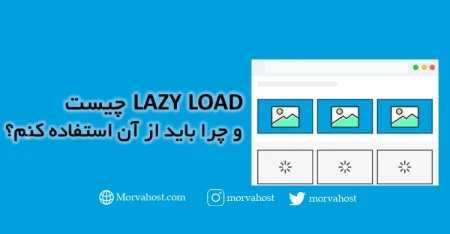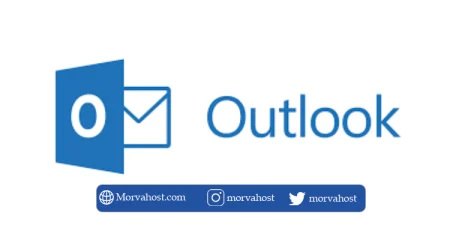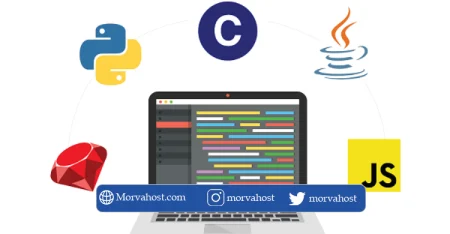ping گرفتن
پینگ (Ping) یکی از پایه ترین دستورات مسیریابی شبکه می باشد. ping جهت بررسی اتصال شما به آدرس سرور خاص و یا تست سرعت تبادل اطلاعات با سرور مقصد بکار می رود. در واقع پینگ برنامه ای است که از ارتباط اینترنت استفاده نموده و مشخص می کند که ارتباط سیستم شما با یک آدرس IP خاص، برقرار بوده و IP مقصد، درخواست های تست ارسالی شما را دریافت نموده باشد.
به بیانی دیگر، پینگ جهت تشخیص ارتباط مورد استفاده قرار می گیرد تا اطمینان حاصل شود که ارتباط با آدرس مقصد بدرستی برقرار باشد. از دستور پینگ می توان جهت عیب یابی و بررسی اتصال و نیز تعیین مدت زمانی که طول می کشد تا پاسخ از سمت مقصد دریافت شود، استفاده نمود.
نحوه عملکرد پینگ به این صورت است که با استفاده از پروتکل Internet Control Message (ICMP) و اتصال اینترنت روی سیستم شما، درخواست های تستی را به یک آدرس خاص در شبکه ارسال نموده و در انتظار پاسخ از سمت مقصد می ماند. مدت زمانی را که بسته ها برای رسیدن به آدرس در نظر گرفته شده ثبت می کنند و همچنین مشخص میکند که بسته ها در فرایند ارسال و دریافت، از دست رفته ویا بطور کامل به مقصد رسیده باشند.
جهت استفاده از برنامه پینگ به شرح زیر اقدام نمایید.
- سیستم ویندوز:
در ویندوز در گوشه پایین سمت چپ نوار ابزار روی قسمت جستجو، کلیک نموده و واژه cmd را در نوار جستجو تایپ کنید. سپس برنامه Command Prompt را انتخاب کنید.
سپس کادر سیاه رنگ محیط cmd با یک نشانگر چشمک زن باز خواهد شد. در این قسمت ping را تایپ کنید و سپس فاصله گذاشته و نام یا ip سرور مقصد را وارد نموده و Enter را روی صفحه کلید خود فشار دهید.
- سیستم مکنتاش:
در سیستم های MAC، در صفحه اصلی، ابزار جستجو Spotlight را باز کرده و network utility را در نوار جستجو تایپ کنید. سپس دوبار روی Network Utility کلیک کنید تا باز شود. همچنین می توانید از مسیر زیر نیز آن را انتخاب نماید:
/ System / Library / CoreServices / Applications
سپس تب Ping را انتخاب کنید و سپس آدرس مورد نظرتان را در کادر مربوطه تایپ نمایید. و در انتها روی ping کلیک نمایید.
بررسی نتایج دستور پینگ:
تست پینگ در ویندوز معمولا 4 بسته تستی را ارسال می کند. در نتایج تست سیستم عامل Mac OS تعداد بیشتری بسته تست ارسال خواهد شد.
در صورتی که مشابه شکل زیر، نتایج به صورت Reply From … ملاحظه شود، بدین معناست که ارتباط با سرور مقصد برقرار می باشد.
همانطور که ملاحظه می فرمایید، در کادر اول، نتایج بررسی ارسال 4 بسته نمایش داده شده و در قسمت time میزان زمان ارسال و دیافت بسته ها را برحسب میلی ثانیه نمایش می دهد.
در کادر دوم، تعداد کل بسته های ارسال شده در قسمت Packets: sent = 4 نمایش داده می شود و تعداد بسته هایی که با موفقیت ارسال شده اند در قسمت Received ، و یا تعداد بسته هایی که به هردلیل مقصد نرسیدند در قسمت Lost مشخص می شوند. همچنین مقدار مینیمم و ماکسیمم و متوسط زمان ارسال و دریافت پاسخ، نیز در خط آخر برحسب میلی ثانیه نمایش داده می شود.
اگر تست پینگ با خطا مواجه شود و یا بهردلیل نتواند به سرور مقصد متصل شود، خطاهایی به شرح زیر نمایش می دهد.
- Request timed out: به این معناست که در زمان درنظر گرفته شده، موفق به ارسال و یا دریافت بسته های تست نشده ویا بهردلیل ارتباط با آدرس مقصد در حال حاضر برقرار نمی باشد.
- Destination host unreachable: بدین معناست که آدرس مقصد غیر قابل دسترس است و یا وجود ندارد و یا بهردلیل پاسخگو نمی باشد.
- Transmit failed, error code #: در برقراری ارتباط با سرور مقصد، ارتباط با خطای خاص مواجه می شود. کد خطای مربوطه نیز در ادامه نمایش داده می شود.
در صورتی که مقاله فوق مورد توجه شما قرار گرفته پیشنهاد میکنیم مقالات “آموزش کار با دستور cp در لینوکس برای کپی کردن فایل و پوشه ها” و ”هاست لینوکس چیست ؟ ۴ مزایای هاست لینوکس” در بلاگ مرواهاست مطالعه فرمایید